Scrap Sweet Easter

Puedes encontrar el tutorial original aquí
Merci Titoune de m'avoir autorisé à traduire tes tutoriels
Gracias Titoune por dejarme traducir tus tutoriales
Tanto el tutorial como su traducción están registrados en twi
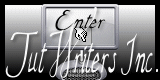
Para su realización nos hará falta:
Material
Realizado sin filtros externos
El tube utilizado March2Bonus-KTBryan-Bunni
Los elementos de scrap usados son una creación de "Fantasy Moments"
El scrap completo lo puedes encontrar aqui
Abrir los tubes y elementos del scrap en el Psp. Duplicarlos (shift+D) y cerrar los originales
Si quieres puedes ayudarte de la regla para situarte en la realización del tutorial
Marcador (Arrastra con el raton)

Comencemos
No te olvides de guardar tu trabajo contínuamente
1.-
Activar el tube FM-Sweet-Easter- Element-59
Elegir 2 colores
En la Paleta de Colores y Texturas colocar en el Primer Plano el color #ffd136 Y en el Segundo Plano el color #d864ce
2.-
Con la ayuda de estos dos colores vamos a formar un gradiente
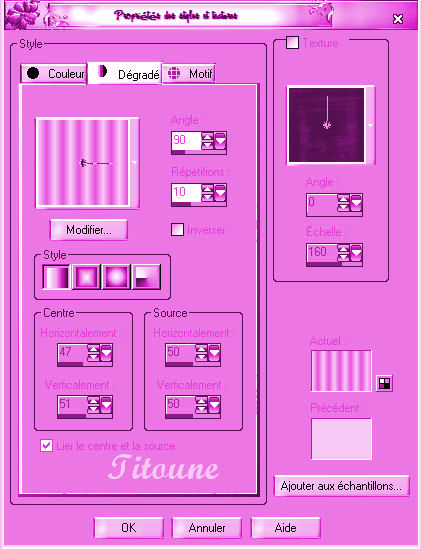
3.-
Abrir una nueva imagen de 650 x 650 pixels transparente
Llenar el paño con este gradiente
4.-
Efectos_ Efectos de Textura_ Mosaico Antiguo
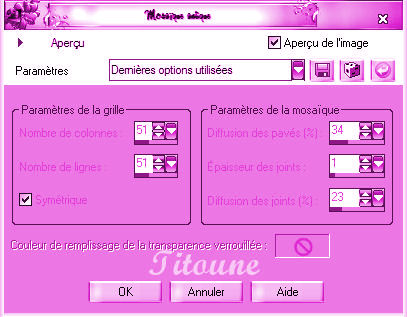
Efectos_ Efectos de Contorno_ Realzar
Capas_ Duplicar
5.-
Imagen_ Cambiar de tamaño_ Redimensionar al 80%
Todas las capas sin seleccionar
6.-
Efectos_ Efectos Geométricos_ Círculo

7.-
Efectos_ Efectos 3D_ Sombra en el color #6e1e69
3_ 3_ 30_ 3
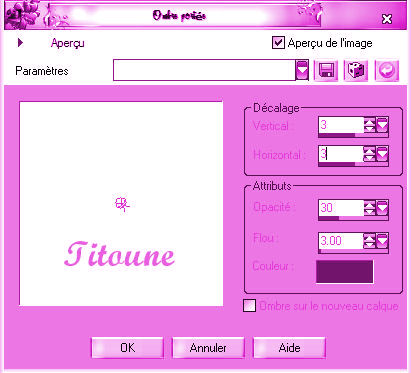
Repetir la sombra con los valores en negativo
8.-
Activar el tube FM-Sweet-Easter- Element-59
Edición_ Copiar
Edición_ Pegar como nueva capa
9.-
Imagen_ Cambiar de tamaño_ Redimensionar al 75%
Todas las capas sin seleccionar
10.-
Efectos_ Efectos de la imagen_ Desplazamiento
Desplazamiento Horizontal_ 65
Desplazamiento Vertical_ 65
Transparente_ Seleccionado
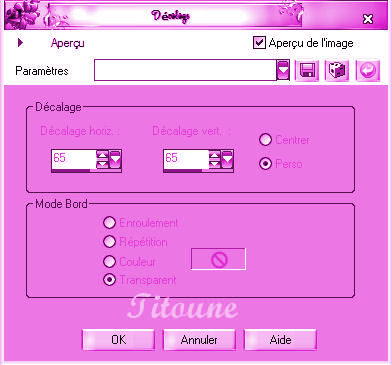
11.-
Efectos_ Efectos 3D_ Sombra
Mismos valores que la vez anterior
12.-
Activar el tube FM-Sweet-Easter- Element-5
Edición_ Copiar
Edición_ Pegar como nueva capa
13.-
Imagen_ Cambiar de tamaño_ Redimensionar al 40%
Todas las capas sin seleccionar
14.
Efectos_ Efectos de la imagen_ Desplazamiento
Desplazamiento Horizontal_ -88
Desplazamiento Vertical_ -225
Transparente_ Seleccionado
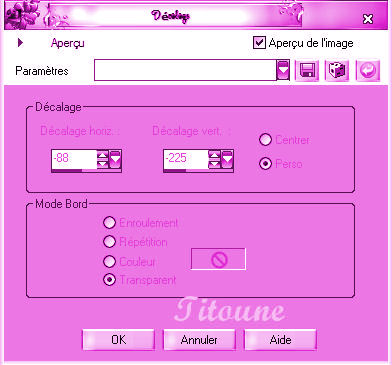
15.-
Capas_ Duplicar
Imagen_ Espejo
16.-
Efectos_ Efectos de la imagen_ Desplazamiento
Desplazamiento Horizontal_ 110
Desplazamiento Vertical_ 0
Transparente_ Seleccionado
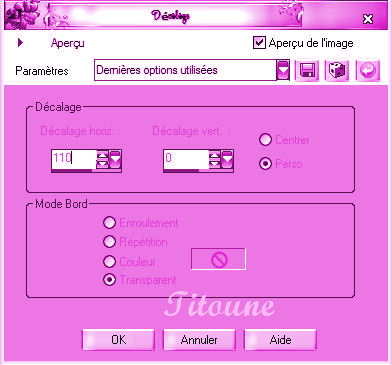
Capas_ Fusionar hacia abajo
17.-
Efectos_ Efectos 3D_ Sombra
Mismos valores que la vez anterior
18.-
Activar el tube FM-Sweet-Easter- Element-62
Edición_ Copiar
Edición_ Pegar como nueva capa
19.-
Imagen_ Cambiar de tamaño_ Redimensionar al 30%
Todas las capas sin seleccionar
20.-
Efectos_ Efectos de la imagen_ Desplazamiento
Desplazamiento Horizontal_ 55
Desplazamiento Vertical_ -10
Transparente_ Seleccionado
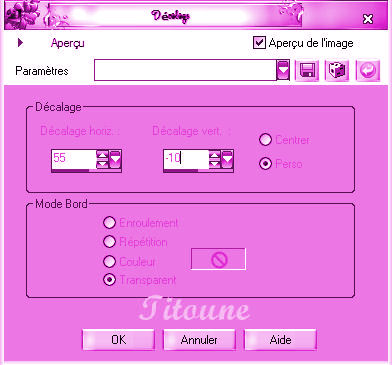
21.-
Efectos_ Efectos 3D_ Sombra
Mismos valores que la vez anterior
22.-
Activar el tube FM-Sweet-Easter- Element-10
Edición_ Copiar
Edición_ Pegar como nueva capa
23.-
Imagen_ Cambiar de tamaño_ Redimensionar al 25%
Todas las capas sin seleccionar
24.-
Efectos_ Efectos de la imagen_ Desplazamiento
Desplazamiento Horizontal_ 60
Desplazamiento Vertical_ -258
Transparente_ Seleccionado
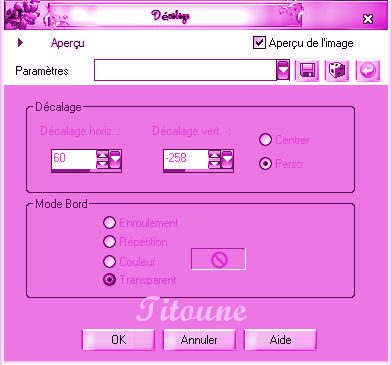
25.-
Efectos_ Efectos 3D_ Sombra
Mismos valores que la vez anterior
26.-
Activar el tube FM-Sweet-Easter- Element-76
Edición_ Copiar
Edición_ Pegar como nueva capa
27.-
Imagen_ Cambiar de tamaño_ Redimensionar al 25%
Todas las capas sin seleccionar
28.-
Imagen_ Rotación_ Rotación Libre_ 15º a la izquierda
29.-
Efectos_ Efectos de la imagen_ Desplazamiento
Desplazamiento Horizontal_ 0
Desplazamiento Vertical_ -285
Transparente_ Seleccionado
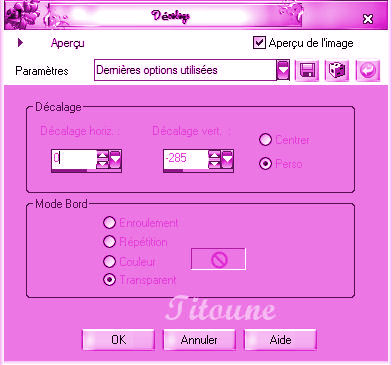
30.-
Efectos_ Efectos 3D_ Sombra
Mismos valores que la vez anterior
Capas_ Duplicar
Imagen_ Espejo
31.-
Efectos_ Efectos de la imagen_ Desplazamiento
Desplazamiento Horizontal_ 107
Desplazamiento Vertical_ 0
Transparente_ Seleccionado
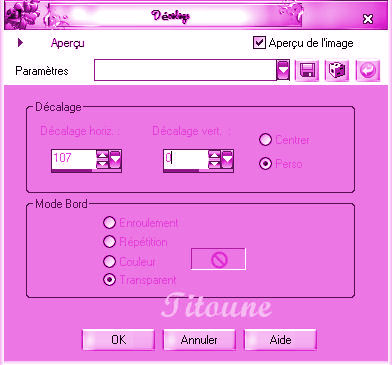
Capas_ Fusionar con la capa inferior
32.-
Efectos_ Efectos 3D_ Sombra
Mismos valores que la vez anterior
33.-
Activar el tube FM-Sweet-Easter- Element-23
Edición_ Copiar
Edición_ Pegar como nueva capa
34.-
Imagen_ Cambiar de tamaño_ Redimensionar al 30%
Todas las capas sin seleccionar
35.-
Imagen_ Rotación_ Rotación Libre_ 20º a la izquierda
36.-
Efectos_ Efectos de la imagen_ Desplazamiento
Desplazamiento Horizontal_ -195
Desplazamiento Vertical_ 262
Transparente_ Seleccionado
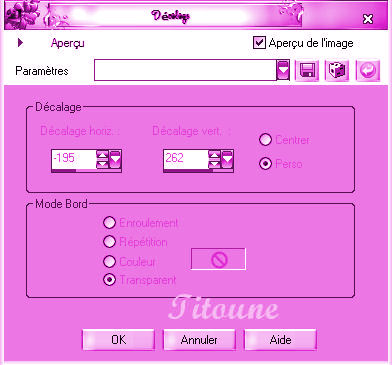
37.-
Efectos_ Efectos 3D_ Sombra
Mismos valores que la vez anterior
38.-
Activar el tube FM-Sweet-Easter- Element-4
Edición_ Copiar
Edición_ Pegar como nueva capa
Imagen_ Espejo
39.-
Imagen_ Cambiar de tamaño_ Redimensionar al 20%
Todas las capas sin seleccionar
40.-
Efectos_ Efectos de la imagen_ Desplazamiento
Desplazamiento Horizontal_ 270
Desplazamiento Vertical_ 250
Transparente_ Seleccionado
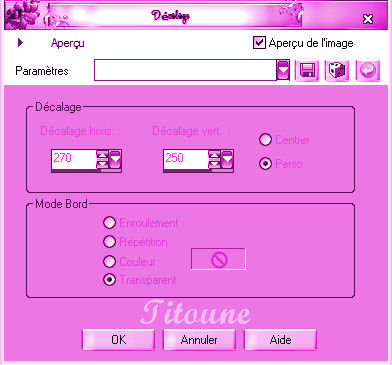
41.-
Efectos_ Efectos 3D_ Sombra
Mismos valores que la vez anterior
42.-
Situaros en la capa de más arriba en la pila de capas
Capas_ Nueva capa de trama
Llenar con el color de Primer Plano
43.-
Selecciones_ Seleccionar todo
Selecciones_ Modificar_ Contraer_ 1 pixels
Con la ayuda de la tecla Del_ Suprimir
44.-
Llenar con el color de Segundo Plano
Selecciones_ Modificar_ Contraer_ 2 pixeles
Con la ayuda de la tecla Del_ Suprimir
45.-
Llenar con el color de Primer Plano
Selecciones_ Modificar_ Contraer_ 1 pixels
Con la ayuda de la tecla Del_ Suprimir
Selecciones_ Invertir
46.-
Efectos_ Efectos 3D_ Sombra
Mismos valores que la vez anterior
Selecciones_ Anular selección
Firmar vuestro trabajo
Animación
47.-
Edición_ Copia fusionada
Abrir el programa Animation Shop
Edición_ Pegar como nueva animación
48.-
Edición_ Duplicar
Tienes que obtener 4 imágenes
Selecciones_ Seleccionar todo
49.-
Abrir la animación gif 47 Mini Animation
Se compone igualmente de 4 imágenes
50.-
Selecciones_ Seleccionar todo
Edición_ Copiar
Sobre vuestro trabajo
Edición_ Pegar en la imagen seleccionada (la primera de ellas)
Ajustar en la parte de la izquierda, bajo el lazo
51.-
Abrir el gif !bookk1MA13323230-00621111
Se compone igualmente de 4 imágenes
52.-
Selecciones_ Seleccionar todo
Edición_ Copiar
Sobre vuestro trabajo
Edición_ Pegar en la imagen seleccionada
Colocar en la parte de la derecha de la corona
53.-
Regresar a vuestro Psp
Activar el tube de mujer que habéis elegido
54.-
Imagen_ Cambiar de tamaño_ Redimensionar
A vuestra conveniencia
Todas las capas sin seleccionar
Efectos_ Efectos 3D_ Sombra
Mismos valores que la vez anterior
Edición_ Copiar
En el Animation Shop
Edición_ Pegar como nueva animación
55.-
Edición_ Duplicar
Hasta obtener 4 imágenes
Edición_ Seleccionar todo
Animación_ Propiedades de la imagen
Poner la velocidad en 20
Lanzar la animación
Si todo es correcto y te gusta
Guardar en formato Gif
Hemos terminado nuestro trabajo
Espero que hayas disfrutado haciéndolo tanto como yo creándolo
Si tienes algún problema contacta con Titoune o en el correo de la web
El grupo PSP de Titoune
La Danse des Pinceaux
Titoune
Creado el 16 de abril de 2011
